聯想yoga 710-14筆記本使用大白菜u盤怎么安裝win10系統?安裝win系統教程說明
聯想yoga 710-14筆記本是一款2016年六月上市的時尚輕薄筆記本電腦,其搭載了英特爾第六代酷睿i5處理器以及性能級核心顯卡,能夠讓用戶們有著不錯的游戲體驗,那么這款聯想yoga 710-14筆記本怎么使用大白菜u盤呢?今天為大家分享聯想yoga 710-14筆記本使用大白菜的操作方法。

準備工作:
1、下載大白菜超級u盤啟動制作工具
2、將u盤制作成u盤啟動盤
3、下載原版win10系統鏡像并存入u盤啟動盤;
u盤操作教程:
1、將u盤啟動盤插入usb接口,重啟電腦進入界面,然后按方向鍵選擇【02】大白菜 WIN8 PE標準版(新機器),回車鍵進入,如圖所示:
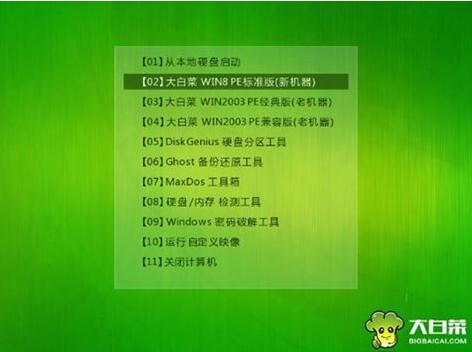
2、進入大白菜pe界面后,會自動彈出大白菜,我們在下拉菜單中選擇ghost win10系統安裝包,接著選擇系統盤,點擊確定,如圖所示:
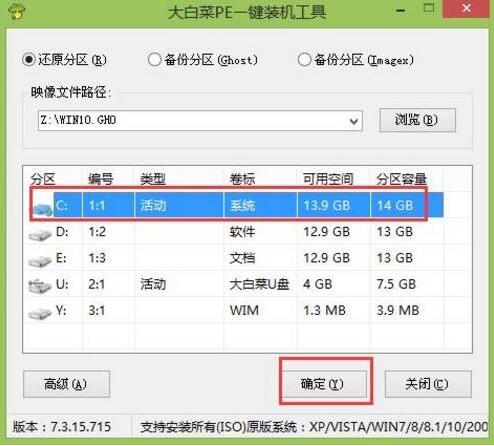
3、之后,我們只需等待系統釋放成,如圖所示:
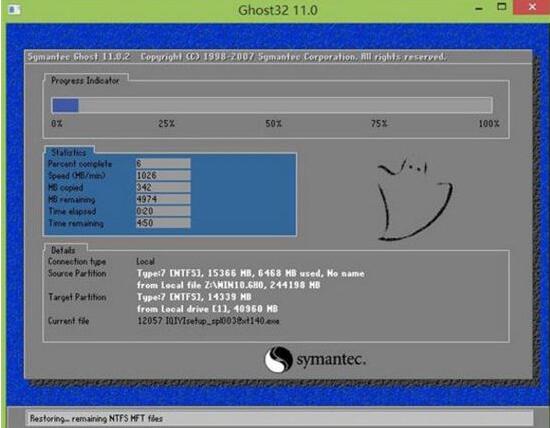
4、等系統釋放完成后,重啟腦,等待系統設置完成我們就以使用win10系統了,如圖所示:
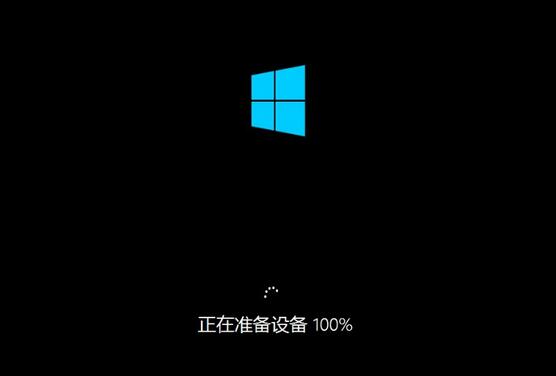
聯想相關攻略推薦:
聯想揚天b41-80筆記本用大白菜U盤如何安裝win7系統?安裝方法介紹
聯想S5和紅米5 Plus哪個好_紅米5 Plus與聯想S5區別對比評測
聯想拯救者14-isk筆記本如何使用大白菜u盤安裝win7系統?安裝教程分享
關于聯想yoga 710-14筆記本使用大白菜u盤的操作步驟就為小伙伴們分享到這里了,如果用戶們對使用大白菜不夠了解,可以參考以上方法步驟進行安裝哦,希望本篇教程對大家有所幫助,更多精彩教程請關注好吧啦網網。
相關文章:
1. 注冊表常用命令大全 通向程序的快捷途徑2. 怎么用PE安裝win11系統?教你用U盤安裝Win11 PE系統教程3. 在dos環境下怎么備份/恢復注冊表 在dos環境下備份注冊表的方法教程4. 利用WinPE修改原系統注冊表來修復系統5. 修改注冊表顯示被病毒惡意隱藏文件6. 聯想R720升級Win11教程 拯救者R720升級Win11方法7. Win10電腦不符合Win11升級條件 跳過檢測強制升級Win11教程8. 微軟 Win11 首個 Canary 預覽版 25314 推送 附更新內容和升級方法9. 統信UOS怎么導出用戶新增字體? 統信UOS字體導出技巧10. Mac電腦steam錯誤代碼101怎么辦?蘋果電腦steam錯誤代碼101解決教程

 網公網安備
網公網安備